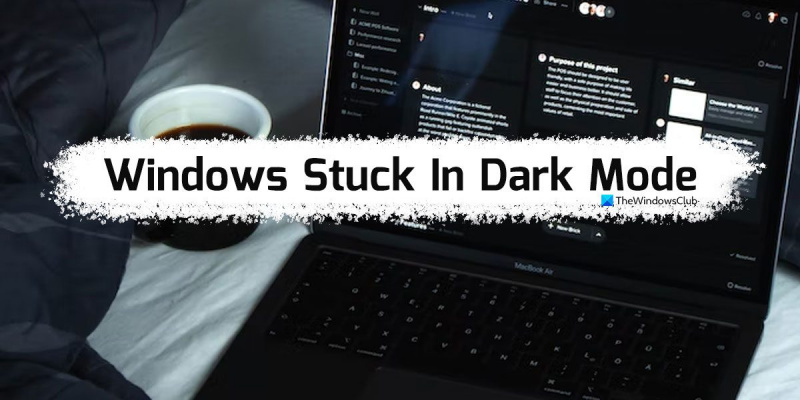Som IT-ekspert har jeg støtt på mange som har Windows som sitter fast i mørk modus. Slik kommer du deg ut av det. Hvis du sitter fast i mørk modus, er det første du vil gjøre å prøve å starte datamaskinen på nytt. Dette vil vanligvis løse problemet. Hvis det ikke fungerer, er den neste tingen å prøve å åpne Windows Kontrollpanel og gå til Skjerminnstillingene. Herfra kan du endre fargeskjemaet tilbake til lysmodus. Hvis du fortsatt har problemer, er neste ting å prøve å åpne Windows Registerredigering og endre følgende nøkkel: HKEY_CURRENT_USERKontrollpanelFarger Endre verdien på 'Standard'-tasten til 0 0 0 (svart). Dette bør løse problemet. Hvis du fortsatt har problemer, ta gjerne kontakt med meg, så hjelper jeg deg gjerne.
Hvis Windows sitter fast i mørk modus , følg disse tipsene for å komme ut av det. Her har vi tatt en detaljert titt på noen av de vanlige årsakene til at din Windows 11/10-PC kan sitte fast i mørk modus. Du bør følge alle disse løsningene avhengig av årsaken.

Windows sitter fast i mørk modus
Hvis Windows 11/10 sitter fast i mørk modus, følg disse tipsene for å komme ut av Drak-modus:
ms ordikon mangler
- Start Windows Utforsker på nytt
- Deaktiver automatisk mørk modus
- Sjekk innstillingene for kontrasttema
- Sjekk gruppepolicyinnstillinger
- Sjekk registerinnstillingene
For å lære mer om disse trinnene, fortsett å lese.
1] Start Windows Utforsker på nytt.
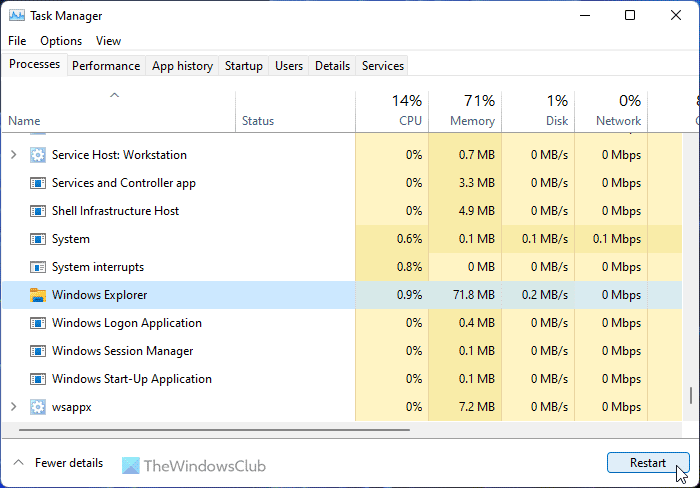
Hvis du bruker Dev- eller Beta-kanalen, kan det hende at omstart av Windows Utforsker-prosessen løser problemet. Hvis det er noen feil eller feil på systemet ditt, kan det fikses ved å starte Windows Utforsker på nytt. FYI, du kan starte Windows Utforsker på nytt ved å bruke Task Manager. Følg disse trinnene for å starte Windows Utforsker på nytt i Windows 11/10:
- trykk Win+X for å åpne WinX-menyen.
- Velge Oppgavebehandling fra listen.
- finne Windows utforsker prosess.
- trykk løp igjen knapp.
Sjekk deretter om den sitter fast i mørk modus eller ikke. Hvis ja, følg andre løsninger.
2] Deaktiver automatisk mørk modus
Det er noen tredjepartsapper som lar brukere automatisk bytte mellom mørk og lys modus. Du kan stille inn klokkeslettet og modusene vil slå seg på automatisk. Hvis slike applikasjoner er aktivert på datamaskinen din, må du deaktivere dem. En av de vanligste applikasjonene for dette formålet er Automatisk mørk modus . Sjekk systemstatusfeltet og oppgavebehandlingen hvis du eller noen andre har installert det på datamaskinen din.
3] Sjekk innstillingene for kontrasttema.
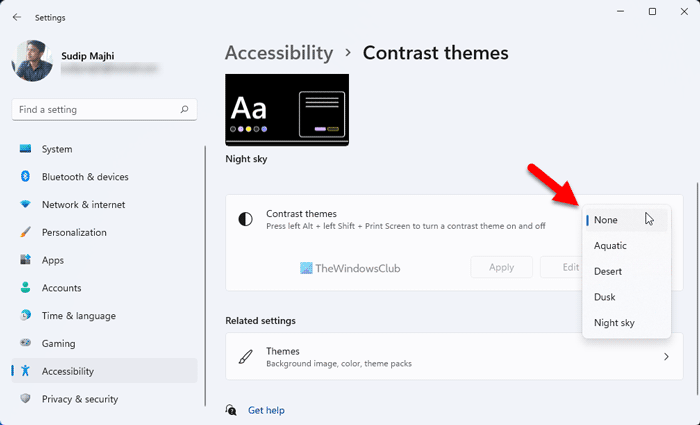
Windows 11 og Windows 10 kommer med noen kontraktstemaer som lar brukere velge et svart tema eller modus. Hvis du har et slikt tema aktivert, bør det deaktiveres umiddelbart. Følg disse trinnene for å sjekke innstillingene for kontrasttema:
Tilbakestill MS Office
- trykk Vinn+Meg for å åpne Windows-innstillinger.
- Gå til Tilgjengelighet > Kontrasterende temaer .
- Utvid rullegardinmenyen.
- Velge Ingen alternativ.
Sjekk deretter om dette løser problemet ditt eller ikke.
4] Sjekk innstillinger for gruppepolicy
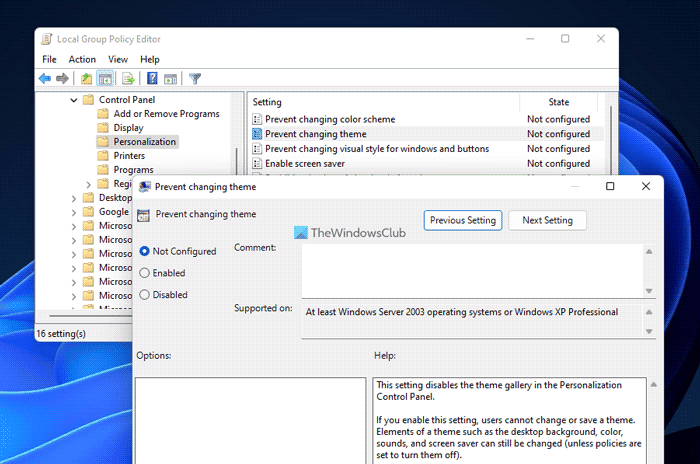
Det er noen gruppepolicyinnstillinger som kan forårsake dette problemet på datamaskinen din. Du må sjekke dem én etter én og sette dem til fabrikkinnstillinger. Følg disse trinnene for å sjekke innstillingene for redigering av lokal gruppepolicy:
- Søk gpedit.msc og klikk på søkeresultatet.
- Gå til Brukerkonfigurasjon > Administrative maler > Kontrollpanel > Personalisering.
- Finn alt Inkludert og Defekt Innstillinger.
- Dobbeltklikk på hver av dem.
- Velge Ikke satt alternativ.
- trykk FINT knapp.
For informasjon må du sjekke følgende innstillinger:
greasemonky youtube
- Forhindre endring av fargevalg
- Forhindre temaendring
- Forebygging av farge- og utseendeendringer
- Lokalt spesifikt tema
- Tving frem en bestemt visuell stilfil, eller tving Windows-skrivebordet.
5] Sjekk registerinnstillinger
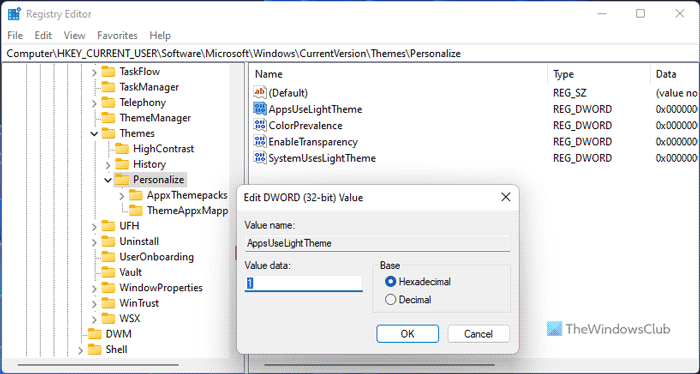
Du kan også aktivere eller deaktivere innstillingene ovenfor ved hjelp av Windows-registeret. Hvis du har aktivert dem tidligere ved hjelp av Registerredigering, må du deaktivere dem med samme verktøy.
Følg disse trinnene for å sjekke registerinnstillingene:
- trykk Win+R > type regedit > klikk på FINT knapp.
- Klikk på Ja knappen ved UAC-ledeteksten.
- Følg denne banen: |_+_|.
- Finn alle REG_DWORD-verdier med verdidata 1 .
- Dobbeltklikk på dem og angi dataverdien som 0 .
- trykk FINT knapp.
Lukk deretter alle vinduer og start datamaskinen på nytt.
Lese: Slik aktiverer du mørk modus i Windows 11
Hvorfor sitter den bærbare datamaskinen min fast i mørk modus?
Det kan være flere grunner til at den bærbare datamaskinen sitter fast i mørk modus. Noen av de vanlige årsakene og løsningene er nevnt ovenfor. Du kan gå gjennom disse løsningene for å bli kvitt problemet. For eksempel kan du sjekke registerinnstillinger, gruppepolicyinnstillinger, deaktivere kontrasttemaer, etc.
Hvordan få Microsoft Windows ut av mørk modus?
For å få Windows-PC-en ut av mørk modus, må du først åpne Windows-innstillinger. Gå deretter til Personalisering fanen og klikk Farger Meny. Utvide Velg modus rullegardinlisten og velg Lett alternativ. Mørk modus deaktiveres automatisk og umiddelbart.
Dette er alt! Håper disse løsningene fungerte for deg.
Lese: Hvordan endre tema med høy kontrast til normalt i Windows.
fjerne eiendommer og personlig informasjon